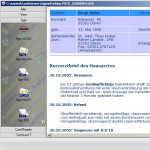笔记本电脑找不到wifi网络怎么办 不显示wifi的解决方法
现在无线网络的应用十分普遍了,很多电脑都是连接的无线网络,特别是手提电脑,但有些用户却发现自己的手提电脑找不到wifi网络了,但周围是有可以连接的无线网的,那么手提电脑找不到wifi网络怎么办,下面小编就来给大家讲一讲手提电脑不显示wifi的解决方法。

手提电脑找不到wifi网络怎么办
方法一、开启无线网卡
1、可能是无线网卡被禁用了。首先我们右键点击任务栏右下角的网络图标,点击选择“打开网络喝internet设置”;
2、打开设置窗口后,我们点击下方的“网络和共享中心”;
3、打开网络和共享中心页面,我们点击左边的“更改适配器设置”;
4、此时看见wlan是“已禁用”状态,我们右键点击,然后选择“启用”即可。
方法二、检查驱动
1、右键点击左边的windows开始按钮,然后点击选择“设备管理器”;
2、点击查看无线网卡驱动是否正常;
3、如果驱动异常导致搜索不到wifi,可以通过重装无线网卡驱动解决,在网上寻找适合的驱动,也可以使用驱动精灵自动修复。
方法三、开启服务
1、“win+r”打开运行窗口,然后输入services.msc,点击确定,即可打开控制面板;
2、打开“控制面板”窗口,然后点击“管理工具”选项,再双击“服务”图标,右键点击右边窗格中的“wlan autocon fig”服务选项,点击“启动”即可。
方法四、打开图标
1、右键点击任务栏,选择任务栏设置;
笔记本电脑wifi列表没显示不出来
2、点击打开或关闭系统图标,开启网络图标;
3、之后右下角就会显示网络图标,点击WLAN即可。
方法五、关闭飞行模式
1、点击电脑右下角的通知图标;
2、查看电脑是否进入飞行模式,如果进入飞行模式,只需要将飞行模式关闭即可;
查看更多资讯请关注6z6z下载站

 咪咪日常ios版v1.2
咪咪日常ios版v1.2  永远的7日之都九游版
永远的7日之都九游版  海魂九游版
海魂九游版  魔神变九游版
魔神变九游版  剑御九州
剑御九州  剑御九州九游版
剑御九州九游版  天途九游版
天途九游版  天途破解版
天途破解版  破镜重圆
破镜重圆